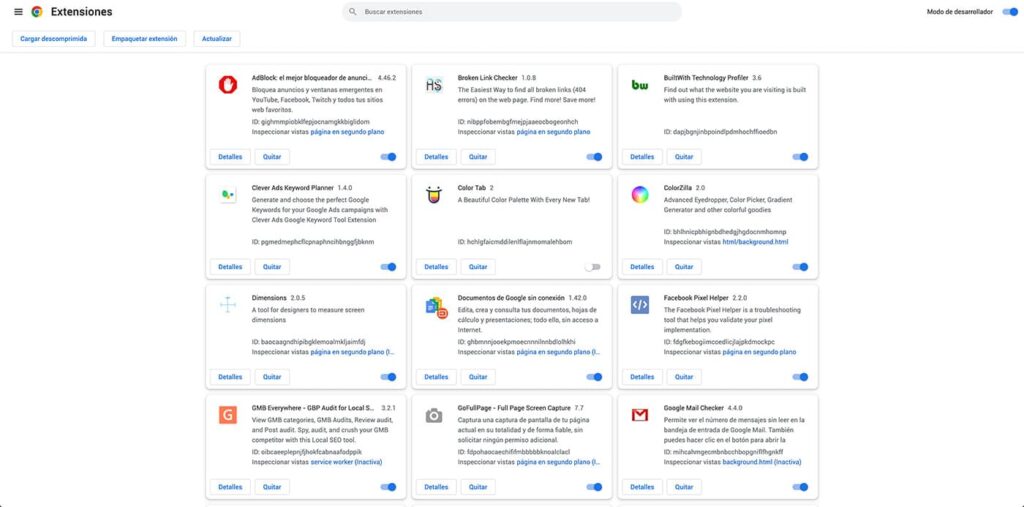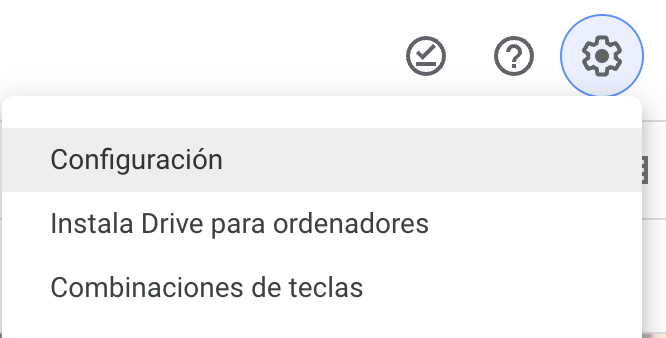Pequeñas apps dentro de tu navegador de Google Chrome para añadir nuevas funcionalidades
Siempre quiero buscarte funcionalidades que puedan ayudarte en tu día a día y puedan también aumentar y mejorar tu productividad, porque eso es un gustazo, ¿verdad?
El principal navegador que utilizamos en España es Google Chrome, alrededor del 73% lo utilizamos como nuestro navegador principal. Por sus comodidades, por los androids que tenemos o por la razón que sea, para mí es un imprescindible para mi día a día y mi negocio.
¿Y por qué os hablo de Google Chrome esta vez y seguimos con nuestro universo Google?
Porque dentro de este navegador y si todavía no lo sabes, podrás tener y adaptar las extensiones de Google Chrome que tanto para diseñadores gráficos, diseñadores web y para todo tipo de persona que habitamos en este planeta son necesarias una vez las descubres.
¿Qué ventajas tienen estas extensiones de Chrome?
Las extensiones de Chrome te proporcionarán siempre ventajas, nunca inventajas:
- Mejorarás ciertas tareas diarias.
- Te ayudarán en tu trabajo.
- Harán que funciones de forma más eficiente y exprimas al máximo tus objetivos.
- Agilizarás ciertos procesos.
¿Qué son las extensiones de Google Chrome?
Las extensiones de Chrome son funcionalidades extra que añadimos al navegador de Google Chrome para añadir nuevas funcionalidades y mejorar así tu productividad en tu trabajo y mejorar tu rendimiento.
En mi caso te muestro todas las que tengo y algunas más que no tengo (porque ya tengo 1000) para que veas el rendimiento que puedo sacarles y que podrás sacarle tu también si las necesitas.
A continuación verás las herramientas de Google Chrome más apañadas y prácticas para cada sector según mi experiencia propia.
¿Dónde se encuentran éstas extensiones?
Cuando abras tu navegador verás en la esquina superior derecha un espacio donde podrás ir añadiendo estas mini herramientas. Estas extensiones aparecen a la derecha de la barra de direcciones, donde añades la url para así tener más visibilidad y control.

¿Por dónde empiezo con esto de las extensiones?
Para comenzar con las extensiones de Google Chrome tienes dos opciones:
- Abrir Google Chrome y buscar en el navegador “Google Chrome store”
- Abrir Google como de costumbre. Abrir el menú ⋮ y buscar “Herramientas” “Extensiones” como podéis ver en esta imagen:
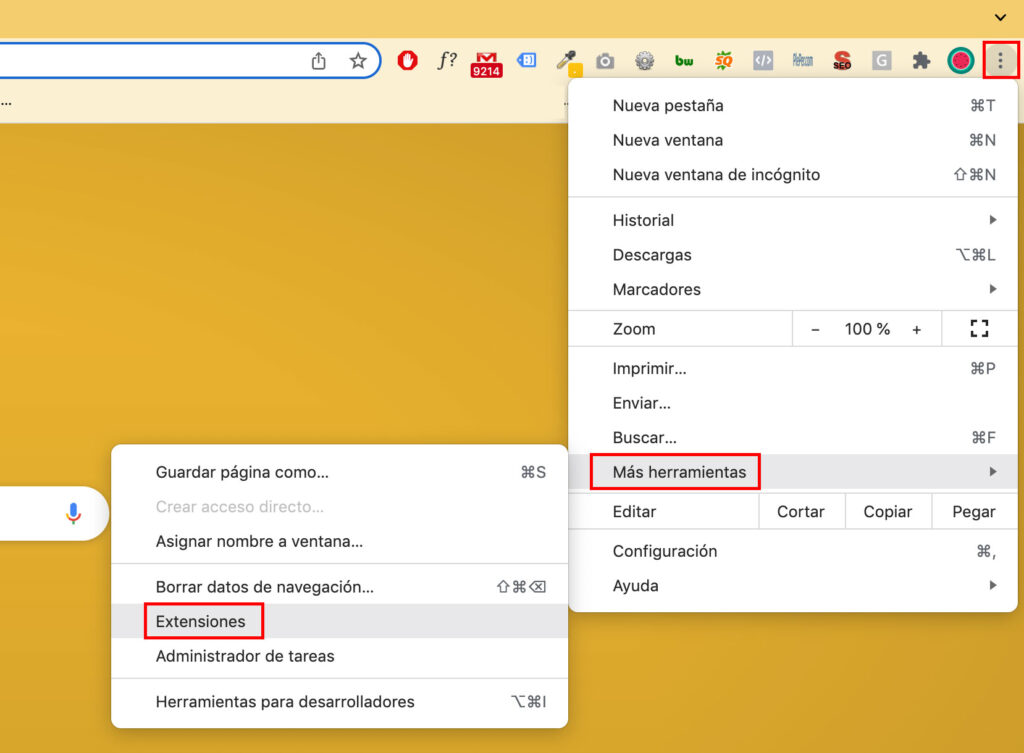
Este segundo punto lo utilizaría cuando ya tuviese mis primeras extensiones ya que puedes gestionarlas desde ahí, entrar en la store, desactivar extensiones que ya no quieras, etc.
Cuando estemos en la tienda de Chrome ya podremos activar e instalar estas pequeñas funcionalidades. Realiza una búsqueda como en cualquier web o descubre las categorías que te indican o te sugieren para comenzar.
Y si estás aún perdido y no sabes que instalar y por donde empezar aquí te dejo mis favoritas y las que llevan acompañándome años.
↓
Extensiones de chrome para diseñadores gráficos y diseñadores web
1. WhatFont · Conoce el tipo de letra de una web
Tanto si eres diseñador gráfico o diseñador web, siempre sientes la necesidad de descubrir nuevas tipografías y tendencias. Navegas por una web, otra…Y de repente tus ojos se clavan en una preciosa tipografía que deseas utilizar y añadir a nuevos diseños y experimentar con ella… Pero, dios!, ¿cómo lo hago? ¿Cómo consigo averiguar que fuente es? 🙁
Tranqui, no llores ni te desesperes, con WHATFONT tus días y tu vida ya nos serán tan desconcertantes.
Con WhatFont esta herramienta tan sencilla y que instalaremos gracias a las extensiones de Google Chrome, podrás ver al instante las características y la fuente de la que te has enamorado.
2. Colorzilla · El cuenta gotas para webs
A los diseñadores web también nos pasa lo mismo con los colores. Navegamos mucho tiempo y vemos colores que nos gustan, combinaciones sugerentes o tonalidades que simplemente queremos probar por si podemos adaptarla a una nueva web que estemos creando.
Y si te pasa como a mi, que me cuesta combinar y encontrar un color decente Colorzilla te ayudará a saber el código exacto de ese color en formato hexadecimal o RGB para que puedas probarlo y adaptarlo a tus trabajos web o photoshop.
Pero, ¿Cómo puedo saber el código hexadecimal de un color que veo en una web?
Es tan sencillo, a modo gotero, Colorzilla te indicará clicando en ese color, el código exacto para que copies ese código y poder probar así ese color.
Obviamente esta herramienta te diría que está recomendado para colores en pantalla, para impresión sabes que los colores pueden variar.
Aquí te explico cómo utilizarlo y que más características tiene esta extensión tan maravillosa.
3. Go Full Page · Captura de pantalla
Esta extensión se podría utilizar para más cosas pero es mi salvación para ver una web completa, poder ver toda su estructuración y seguir trabajando en ella es imprescindible para mi.
Con Go Full Page y un solo clic a modo comecocos podrás hacer capturas de pantalla de páginas completas. Cuando se complete esta captura podrás descargarte ésta en JPG o PDF.
También podrás descargarte antiguas capturas ya que tienes un historial de capturas de pantalla por si lo necesitas.
Como datos interesante, puedes editar estas capturas de pantalla con esta extensión. Añade texto, corta la imagen y alguna que otra funcionalidad más.
Experimenta y verás que sencillo.
4. Unsplash · Librería de fotografías de libre uso
Cuando creamos una web o tienes que hacer un trabajo en concreto y no tienes fotografías propias profesionales tenemos que usar fotografías de libre uso, NO es válido ir a Google imágenes y descargarnos la fotografía que queramos, eso ya te advierto que no es una buena práctica.
Tenemos variedad de páginas web específicas para descargarte fotografías de forma gratuita que podrás utilizar para lo que necesites y sin necesidad de hacer las cosas mal.
En concreto te hablo de unsplash, una librería preciosa de imágenes gratuitas de libre descarga. Una web muy intuitiva en la que podrás buscar la fotografía que necesites en su buscador.
Yo por ejemplo, a parte de buscar fotografías allí, tengo una cuenta en la que ofrezco fotografías gratis para descargar y oye, me gusta. Mi cuenta de unsplash 😉
Y después de todo este rollo, unsplash también tiene una extensión que podemos añadir a nuestro Google Chrome en la que podrás buscar directamente una temática y encontrar las fotografías que necesitas. Es algo básico pero que puede ayudarte en tu búsqueda de imágenes bonitas y de calidad.
Extensiones de chrome para diseñadores web SEO
Hago también este pequeño apartado porque estas herramientas para SEO me salvan la vida y me ayudan a entender y mejorar más aún en el ámbito SEO para web.
Vamos a ver algunas herramientas que uso en mi día a día.
1. SEO meta in 1 click
Seo meta en 1 clic es una extensión de Google Chrome que te muestra en un sólo clic los datos e información SEO más relevantes.
Te indica el SEO on page de tu web u otras webs que quieras analizar para mejorar el posicionamiento y entender mejor toda la estructura interna.
Gracias a Luis Villanueva descubrí esta herramienta tan potente que a día de hoy es imprescindible para poder analizar el SEO como se debe.
¿Qué datos y métricas puedes analizar con SEO in 1 click?
- Resumen de datos
- Encabezados de las páginas H1, H2, H3…
- Títulos de imágenes, texto alternativo
- Enlaces internos o externos
- Robots.txt y sitemap.xml
- y muuucho más
En definitiva una herramienta SEO on page muy completa y necesaria en la que El Alce está muy comprometido con el SEO de las webs ♥
2. Keyword surfer
Esta extensión y herramienta nos será muy útil para realizar las búsquedas de keywords o palabras clave y ver el volumen de búsqueda en Google.
Por cada nueva búsqueda en Google, descubrirás volúmenes de búsqueda, costes por clic, sugerencias de keywords y mucho más.
Estas métricas son esenciales para los SEOS ya sean más o menos experimentados.
En el mundo SEO hay muchos pasos y técnicas a seguir y una de ellas es el estudio de palabras clave y análisis para las webs que vayas a realizar. Poder visibilizarnos y estar entre las primeras posiciones en Google es un trabajo que todo diseñador web debería de optimizar y conocer.
Por lo tanto keyword surfer te ayudará a comparar palabras claves que tengas asignadas, podrás ver sugerencias asociadas a esa búsqueda y hacer un estudio de palabras clave digno de un profesional.
(siempre tiende a mostrar más volumen del habitual)
3. Built with
Built with es una extensión de Chrome que te permitirá conocer cómo está hecha una web, con qué tecnología trabaja y cotillear cómo están hechas las webs de la competencia.
A mi me ayudan a encontrar nuevas funcionalidades e información útil para seguir creciendo.
4. SEOquake
Esta herramienta también es imprescindible para hacer un análisis SEO de tu web u otras webs en las que estés interesado.
SEOquake proporciona una auditoría de SEO, un informe de densidad de palabras clave, análisis de enlaces internos y externos, meta title y meta description, incluso métricas sociales, rankings en diferentes navegadores…
Una herramienta completa para analizar, comparar y mejorar tu sitio web.
5. Broken Link Checker
Los errores 404 son nuestros peores enemigos, ¿verdad?
Esta herramienta te ayudará a detectar enlaces rotos y poder modificarlos, redireccionarlos para que todo funcione correctamente en tu web u otras webs de clientes.
Broken Link Checker escanea tu página web proporcionándote así un informe de enlaces rotos en unos minutos, ¡muy fácil y rápido!
6. Facebook pixel helper
Cuando realizo una web, el pixel de Facebook va directamente asociado a la instalación.
Partamos de la base de que realizar una web, no sólo es diseño. Hay varios pasos a seguir, entre ellos se encuentra, el análisis del negocio, la correcta estructuración web, posicionamiento…
El píxel de Facebook nos será útil cuando nuestra web esté completada y queramos posteriormente hacer publicidad con Facebook ADS.
Facebook pixel helper es una extensión que te ayudará a verificar que el proceso de conectar el píxel o píxeles de tu cuenta publicitaria de Facebook con tu tienda online.
Porque seamos honestos, es un follón realizar estos pasos. Hay que tener paciencia e incluso hacer algún curso (que yo he tenido que hacer para entender todo este ecosistema). El curso que hice fue el de Emma Llensa y es perfecto.
Extensiones de chrome para todos y para el día a día
Llegamos a la sección que personalmente más me gusta. Poder utilizar estas pequeñas extensiones de Chrome para tu día a día, tu negocio, para tus estudios o para lo que necesites, es una gozada.
1. AdBlock
Adblock es la herramienta que necesito en mi vida desde hace años. Una extensión que te permitirá prescindir de todo tipo de publicidad en cualquier página web. Desde la publicidad en los vídeos de Youtube hasta la publicidad incesable de las páginas web que suelas visitar.
Nos bombardean constantemente con publicidad, anuncios y de verdad que mi cabeza necesita un respiro con todo ello.
Adblock te ayudará a bloquear los anuncios y publicidad en las webs que visites. Ten en cuenta que algunas webs detectarán este tipo de bloqueadores y te pedirán que lo desactives ya que el contenido vive de esta publicidad.
Adblock te permitirá sólo en ciertas webs que indiques que prefieres prescindir de este bloqueador. Por ejemplo yo lo tengo desactivado en Facebook para que funcione correctamente Meta Business Suite. Y si aún no sabes qué es Meta Business Suite para programar tus publicaciones en Facebook e Instagram lee nuestro post.
2. Google Mail Checker
Google Mail Checker es una extensión de Chrome que te permitirá tener acceso directo a tu correo de Gmail y visualizar tus correos no leídos en tu bandeja de entrada y llevarlo al día.
Esta pequeña herramienta es útil y realmente sencilla. Podrás tener un acceso directo a tu Gmail desde Google Chrome.
3. Documentos Google sin conexión
Si usas Google Drive, plataforma para compartir archivos, almacenar documentos y lo que necesites en su maravillosa nube en la red, sabrás y ya habrás utilizado sus hojas de cálculo, su documentos tipo Word, presentaciones o formularios que integra esta plataforma súper completa.
¿Y por qué todo este rollo? Porque estos documentos podrás utilizarlos sin conexión a internet (Editar, crear y consultar tus documentos…) con esta herramienta que en este caso, no está dentro de la tienda de Google Chrome para extensiones pero tranquilo que te explicaré cómo hacer y dónde activarlo:
¿Cómo activar Documentos google sin conexión?
- Abre tu Google Drive.
- Haz clic en Configuración
Configuración.
- Selecciona el ajuste Sin conexión.
4. Pomodoro sitekeeper
La técnica pomodoro es una buena técnica para focalizar tu trabajo y ser más eficiente, llevar una estructuración a nivel laboral y no despistarte con cualquier tontuna.
La técnica pomodoro es una técnica que se utiliza tanto para el estudio como para el trabajo. Consiste en escoger una tarea, programar esta tarea con tiempo (por ejemplo 25 min), focalizarse en esa tarea durante ese tiempo y así exprimir esa tarea al máximo y finalmente hacer un descanso de 5min hasta el siguiente trabajo.
Antes de conocer este término y de hecho sigo haciéndolo, activo en mi móvil el temporizador con 35 min. En esos 35 minutos estoy de lleno en la tarea que anteriormente me he propuesto, me tomo un descanso y vuelvo a realizar los mismos pasos con una nueva tarea.
¡Fíjate, estaba haciendo un pomodoro sin saberlo!
Para mi es una actividad primordial, crea focalización, concentración, motivación y genera en mi trabajo más productividad.
Pero si no quieres ni móvil, ni reloj o lo que sea, tienes una extensión de Chrome llamada Habitica Pomodoro sitekeeper en el que podrás ver un simpático pomodoro (sí, un tomatito) en el que podrás activar una cuenta atrás de 25min o los que necesites para realizar esa tarea.
Con Pomodoro sitekeeper, podrás elegir el tiempo de duración, el tiempo de descanso e incluso un bonito sonido para que te avise cuando acabes tu tarea. Lo tiene todo.
5. Dark reader
Con Dark Reader podrás cambiar a modo oscuro las páginas web que visites y cuidar tu vista.
Este modo oscuro y esta extensión te permitirá leer y visualizar todo correctamente ya que nivela los tonos y contrastes con este cambio.
Es tan sencillo como instalarlo y encender esta funcionalidad o apagarla.
Podrás elegir también que webs quieres que se conviertan a éste modo y elegir el contraste, el brillo y más funcionalidades de ésta herramienta que nos ayudará a relajar nuestra preciada vista.
6. Traductor Google
La extensión de Chrome Google translation, te permitirá traducir de una forma sencilla y cómoda, textos específicos de webs que visites o traducir la web completa.
No tendrás que abrir otra pestaña y buscar Google translate.
Si necesites sólo traducir algo específico, selecciona el texto a traducir de esa web, haz clic en la extensión y voilá, ¡traducción instantánea!
Si quieres traducir toda la página completa sólo tendrás que hacer click en la extensión > Traducir ésta página y lo tendrás al momento.
Como has visto, hay muchas herramientas adaptadas para ti, para tu trabajo y para lo que necesites, así que, echa un vistazo a Google Chrome store y descubre el maravilloso mundo de las extensiones.
Espero que te ayuden y te sean útiles.